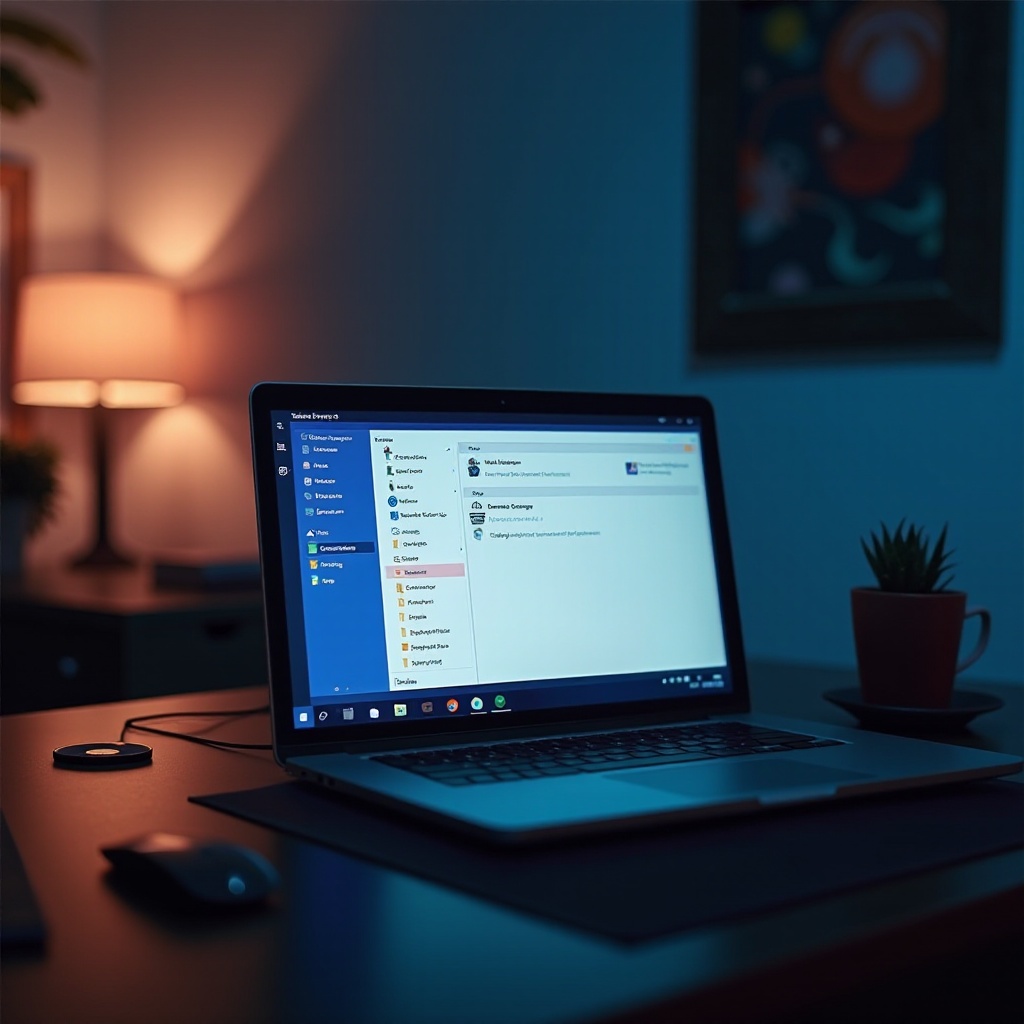Увод
У нашем дигитално повезаном свету, ваш Xfinity рутер служи као кључни центар за приступ интернету код куће. Сусрет са ситуацијом у којој рутер неће да се укључи је несумњиво фрустрирајуће и може пореметити ваш свакодневни режим. Овај водич је осмишљен да вас проведе кроз низ савета за отклањање проблема који би могли да помогну у оживљавању вашег Xfinity рутера. Од разумевања основа до дијагностиковања хардверских проблема, покрићемо све. Систематским праћењем ових корака можете дијагностиковати да ли можете сами решити проблем или је потребна стручна помоћ.

Разумевање вашег Xfinity рутера: Основе које треба да знате
Пре него што започнете процес отклањања проблема, важно је да добро разумете кључне функције и компоненте вашег Xfinity рутера. Примарна улога вашег рутера је да обезбеди несметан приступ интернету и ефикасно управља свим повезаним уређајима. Састоји се од неколико интегралних компоненти као што су утичнице за напајање, Ethernet везе и индикаторске лампице статуса. Познавање ових делова може значајно помоћи у идентификовању и решавању проблема. Коришћење подршке Xfinity-јевих онлајн ресурса или консултација приручника вашег рутера додатно ће вас припремити за ефикасно отклањање почетних проблема.
Почетни кораци отклањања проблема за неактиван рутер
Када ваш Xfinity рутер не успева да се укључи, почните са овим примарним проверама:
- Потврдите везу напајања: Уверите се да је кабл за напајање сигурно причвршћен за рутер и електричну утичницу.
- Функционалност утичнице: Проверите утичницу користећи други уређај.
- Визуелна инспекција оштећења: Потражите оштећења на каблу за напајање или телу рутера.
- Алтернативни извори напајања: Тестирајте другу утичницу или разводну траку.
- Прави адаптер за напајање: Уверите се да адаптер одговара рутеру како би се избегли проблеми компатибилности.
Извођење ових једноставних провера често може решити проблем. Ако проблем и даље постоји, пређите на дубље отклањање проблема.
Испитивање проблема са напајањем и кабловима
Чести, али занемарени кривац у хардверским кваровима обично се односи на везе напајања и каблова.
- Интегрисане провере напајања и адаптера: Испитајте кабл за напајање за евентуалне знаке хабања и уверите се да користите оригинални адаптер.
- Везе са кабловима: Пажљиво проверите да ли су сви каблови, укључујући Ethernet, чврсто повезани.
- Дијагностика пренапонске заштите: Ако сте укључили пренапонску заштиту у ваш систем, уклоните је привремено да бисте утврдили директно напајање.
Ако извори напајања и каблови изгледају неоштећени, проблем би могао бити интерни, захтевајући даљу евалуацију рутера.
Поступци ресетовања рутера: Софт и хард технике
Не успевате да оживите рутер преко провере напајања? Размислите о извршавању ресетовања рутера да бисте решили потенцијалне интерне грешке.
Методе софт ресетовања
Извршавање софт ресетовања ће поново покренути рутер без утицаја на његова тренутна подешавања:
- Искључите напајање одспајањем рутера на 10-20 секунди, затим поново прикључите.
- Притисните дугме за ресетовање на рутеру стандардним трајањем притиска од 10 секунди.
Процедуре хард ресетовања
За разлику од софт ресетовања, хард ресетовање враћа раутер на фабричке поставке, бришући постојеће конфигурације:
- Пронађите рупу за ресетовање на рутеру и убаците шпицу док држите око 30 секунди.
- Оставите да се раутер потпуно рестартује након отпуштања.
Ове методе ресетовања треба сматрати последњом мером због потребе за накнадним поновним конфигурисањем мреже.

Процена фирмвера и софтвера
Застарели фирмвер може допринети оперативним проблемима, укључујући почетне грешке. Ево како да проверите и ажурирате:
- Директна Ethernet везa: Повежите ваш рачунар са рутером користећи Ethernet кабл.
- Навигација администраторском страницом рутера: Приступите админ панелу, обично се налази на IP адресама попут 192.168.1.1 или 192.168.0.1.
- Пријава и ажурирање фирмвера: Користите ваш приручник за неопходне акредитиве и проверите доступност ажурирања.
Овај процес често може ублажити софтверске проблеме који би могли ометати покретање рутера.
Разматрање хардверске дијагностике
Ако ваш раутер и даље одбија да се укључи, усмерите вашу пажњу на хардверске недостатке. Ови проблеми могу се кретати од напонских удара до хабања и пропадања компоненти:
- Истражите унутрашње грешке: Размотрите физичка оштећења или неисправне унутрашње везе.
- Процените физичка оштећења: Испитајте за видљива опечења или испала компонента.
- Узмите у обзир старост уређаја: Старији раутери могу природно достићи свој праг издржљивости.
Озбиљне хардверске несагласности могу захтевати стручну дијагностику или набавку нове опреме.

Тражење професионалне помоћи и подршке
Ако самостално отклањање проблема није дало резултате, време је да потражите подршку Xfinity:
- Неуспели иницијални покушаји: Нема стратегија које су радиле.
- Сумњиви производни недостаци: Упоредите ово са захтевима за гаранцију.
- Детаљна техничка помоћ: Користите професионалну помоћ за обраду комплекса техничких подешавања после ресетовања.
Xfinity подршка нуди смернице, могућу замену и распоређивање техника када је прикладно.
Имплементација редовног одржавања рутера
Занемаривање одржавања може предиспонирати ваш рутер на непредвиђене кварове. Превентивне мере могу значајно повећати трајност рутера:
- Редовно одржавање фирмвера: Редовно прегледајте ваш админ панел за ажурирања.
- Оптимизација вентилације: Поставите рутер у просторе који омогућавају правилну циркулацију ваздуха како би се избегло прегоревање.
- Редовно чишћење: Редовно прашење избегава блокаде и прегревања.
- Смањење пренапона: Користите пренапонске заштитнике да бисте се заштитили од колебања напона.
Интеграција ових стратегија може продужити животни век вашег рутера и побољшати конзистентност перформанси.
Закључак
Руковање Xfinity рутером који одбија да се укључи може бити застрашујуће, али праћење овог структурираног приступа може вас ефективно водити кроз процес решавања проблема. Ако све самопомоћне мере нису плодотворне, Xfinity тим за подршку остаје поуздан извор. Наставак са редовним одржавањем и паметном употребом може помоћи у спречавању многих сличних проблема у будућности.
Često postavljana pitanja
Šta treba da radim ako svetla na mom Xfinity ruteru ne svetle?
Prvo proverite strujni priključak, uverite se da su kablovi ispravni i pokušajte da resetujete uređaj. Ako to ne uspe, kontaktirajte podršku.
Može li zastareli firmver biti uzrok što moj Xfinity ruter ne radi?
Iako je neuobičajeno, problemi sa firmverom mogu uticati na funkcionalnost. Pobrinite se da vam je firmver ažuriran da biste izbegli takve probleme.
Kako mogu znati da li moj ruter treba da se zameni umesto da se popravlja?
Ako je očigledno oštećenje hardvera ili problemi opstaju i nakon svih otklanjanja grešaka, možda je vreme da razmotrite zamenu.